
Podobnie jak Chrome, Google oferuje wiele kanałów systemu operacyjnego Chrome OS. Oprócz standardowych kanałów stabilnych, beta i deweloperskich, które możesz wybrać na stronie Informacje, dostępny jest specjalny kanał Canary. Jednak proces przejścia na Canary — lub opuszczenia Canary, jeśli już go używasz — jest bardziej złożony.
Ostrzeżenie: Podobnie jak wersja Canary przeglądarki Google Chrome dla komputerów stacjonarnych, kanał Canary może być bardzo niestabilny. Jest aktualizowany co noc o najnowsze zmiany w kodzie i może być bardzo błędny, a czasami całkowicie się zepsuć. Jeśli już przełączyłeś się na Canary i chcesz wrócić do stabilnego kanału, ten przewodnik pokaże Ci, jak to zrobić.
Jak przełączyć się na Chrome OS Canary
Aby przełączyć się na Canary, musisz najpierw włączyć tryb programisty na swoim Chromebooku. Spowoduje to wyłączenie domyślnego trybu zweryfikowanego i umożliwi modyfikowanie systemu operacyjnego Chrome OS i uruchamianie poleceń, które zwykle nie są dostępne. Pamiętaj, że przejście do trybu programisty spowoduje wyczyszczenie pamięci Chromebooka, więc musisz później ponownie zalogować się na swoje konto Google.
Po włączeniu trybu programisty zaloguj się na Chromebooku i uruchom powłokę crosh, naciskając Ctrl + Alt + T.
Wpisz następujące polecenie w powłoce, która się pojawi i naciśnij Enter:
live_in_a_coal_mine
Wpisz „y” i naciśnij Enter, aby przełączyć się na kanał Canary (znowu, tylko jeśli wiesz, co robisz!). Twój Chromebook stanie się jednym z kanarków w kopalni węgla i jeśli wystąpi problem z Chrome OS kod rozwojowy, będzie to jedna z pierwszych maszyn, które się zepsują. O to chodzi! Otrzymujesz najnowszy kod programistyczny Chrome OS ze wszystkimi jego problemami.
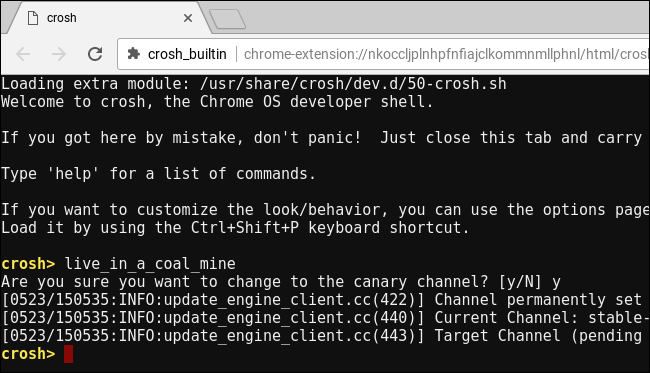
(Jeśli zamiast tego zobaczysz komunikat o błędzie „nieznane polecenie”, musisz najpierw przełączyć Chromebooka w tryb programisty).
Następnym razem, gdy Chromebook sprawdzi dostępność aktualizacji, pobierze i zainstaluje wersję systemu operacyjnego Chrome na kanał Canary. Aby to przyspieszyć, możesz kliknąć menu> Pomoc> Informacje o systemie operacyjnym Chrome i kliknąć przycisk „Sprawdź i zastosuj aktualizacje”. Uruchom ponownie Chromebooka, gdy zakończy aktualizację i będziesz korzystać z kanału Canary.
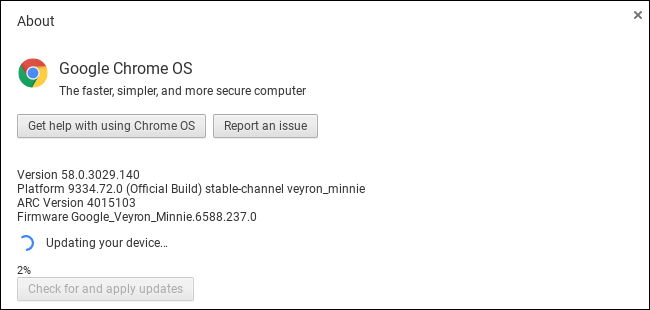
Jak opuścić Chrome OS Canary za pomocą polecenia
Nie możesz po prostu opuścić Kanary, uruchamiając operację Powerwash na swoim Chromebooku. Powerwash zwykle resetuje Chromebooka do domyślnego stanu fabrycznego, ale po uruchomieniu Powerwasha zostanie zainstalowana nowa wersja Canary.
Nie wychodź też z trybu programisty. Jeśli przełączysz Chromebooka z powrotem do trybu zweryfikowanego, ponownie włączając weryfikację systemu operacyjnego, nadal będziesz mieć Chrome OS Canary, ale nie będzie można uruchomić polecenia, aby go opuścić, ponieważ jest ono dostępne tylko w trybie programisty. Zanim przejdziesz dalej, upewnij się, że jesteś w trybie programisty.
Zaloguj się do Chrome OS Canary i naciśnij Ctrl + Alt + T, aby otworzyć powłokę crosh. Wpisz następujące dwa polecenia w kolejności:
shell
update_engine_client –channel=stable-channel -update
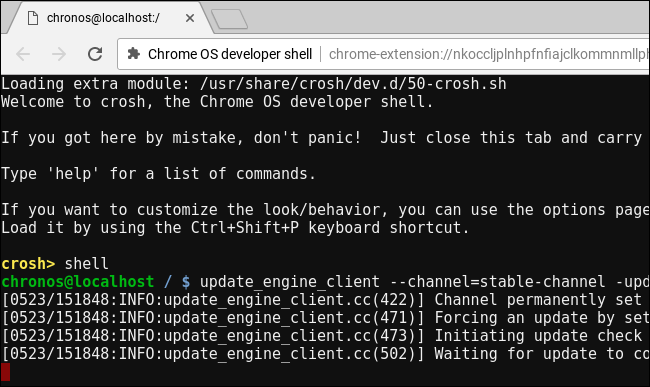
Twój Chromebook przełączy się na kanał stabilny i natychmiast rozpocznie pobieranie i instalowanie aktualizacji. Stan pobierania można sprawdzić w menu > Pomoc > Informacje o systemie operacyjnym Chrome.
Uruchom ponownie Chromebooka po zakończeniu aktualizacji, a wrócisz do stabilnego kanału. Możesz teraz opuścić tryb programisty, włączając weryfikację systemu operacyjnego, gdy zostaniesz o to poproszony podczas procesu uruchamiania, jeśli chcesz.

Jak opuścić Chrome OS Canary z dyskiem odzyskiwania
Jeśli update_engine_client polecenie nie powiedzie się z jakiegoś powodu – używasz niestabilnej wersji systemu operacyjnego Chrome, w której wszystko może się zepsuć w dowolnym momencie – w końcu jest jeszcze inny sposób na opuszczenie systemu operacyjnego Chrome OS Canary i powrót do stabilnej wersji systemu operacyjnego Chrome.
Ponieważ proces odzyskiwania jest wykonywany w trybie odzyskiwania, będzie działać nawet wtedy, gdy system operacyjny Chrome OS Canary w ogóle nie działa.
Proces odzyskiwania obejmuje użycie dysku USB lub karty SD, aby przywrócić Chromebooka do domyślnego stanu fabrycznego. Musisz zainstalować Narzędzie do odzyskiwania Chromebooków w Chrome na komputerze z systemem Windows, Mac lub urządzeniu z systemem operacyjnym Chrome. Uruchom narzędzie, które przeprowadzi Cię przez proces wkładania dysku, podając numer modelu Chromebooka i tworząc dysk odzyskiwania. Dysk USB lub karta SD musi mieć co najmniej 4 GB, a wszystkie dane na nim zostaną usunięte.

Po utworzeniu dysku przejdź do trybu odzyskiwania na Chromebooku, przytrzymując Esc i Odśwież, a następnie naciskając przycisk zasilania. Na Chromeboksie lub Chromebit najpierw wyłącz urządzenie, a następnie naciśnij i przytrzymaj fizyczny przycisk odzyskiwania na urządzeniu za pomocą spinacza do papieru lub innego wąskiego przedmiotu.
Jeśli nie znasz numeru modelu swojego Chromebooka, możesz przejść do trybu odzyskiwania na Chromebooku, a numer modelu zostanie wyświetlony na ekranie odzyskiwania.
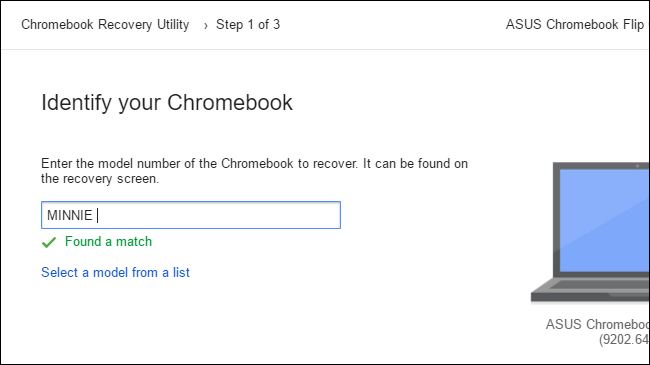
Włóż dysk USB lub kartę SD, gdy Chromebook jest w trybie odzyskiwania i postępuj zgodnie z instrukcjami wyświetlanymi na ekranie. Twój Chromebook automatycznie ponownie zainstaluje system operacyjny Chrome OS z plików na dysku, powracając do stabilnej wersji systemu operacyjnego Chrome. Wszystkie dane z Chromebooka zostaną usunięte, więc będziesz musiał się później zalogować.